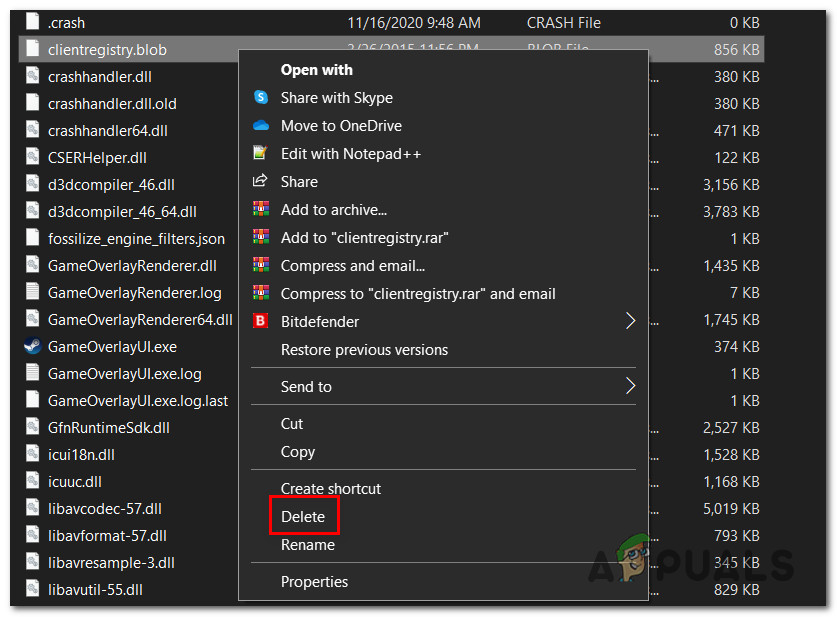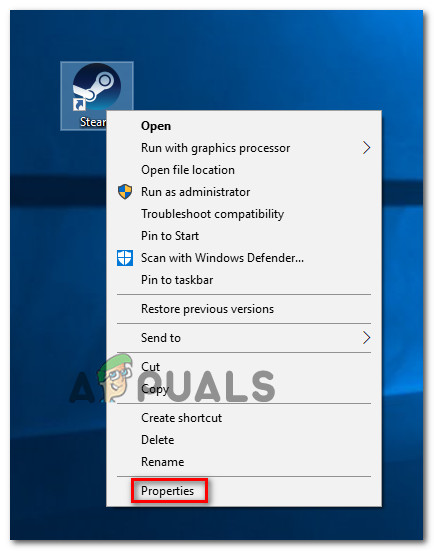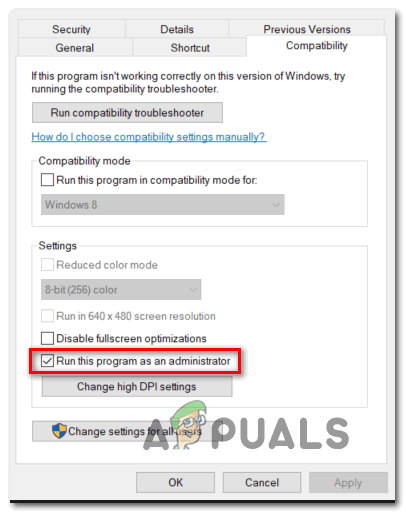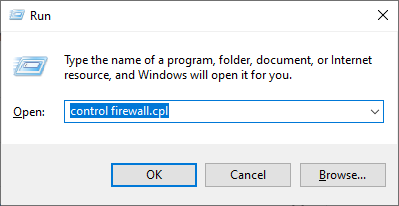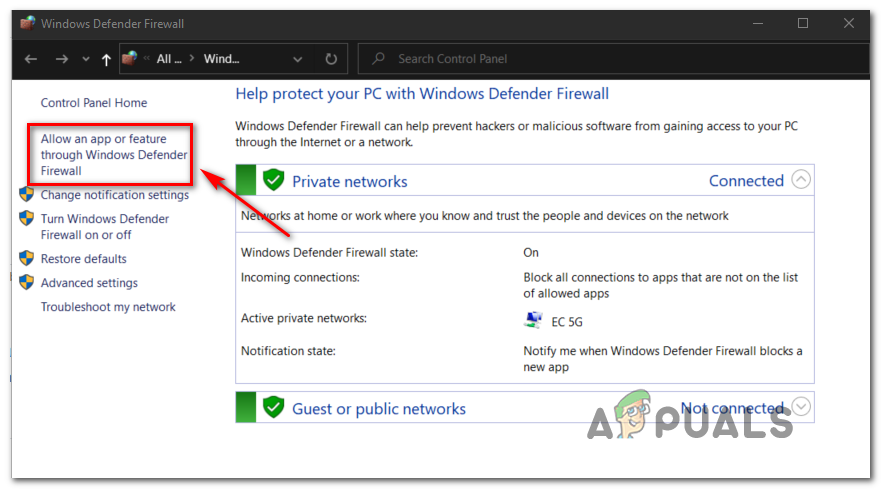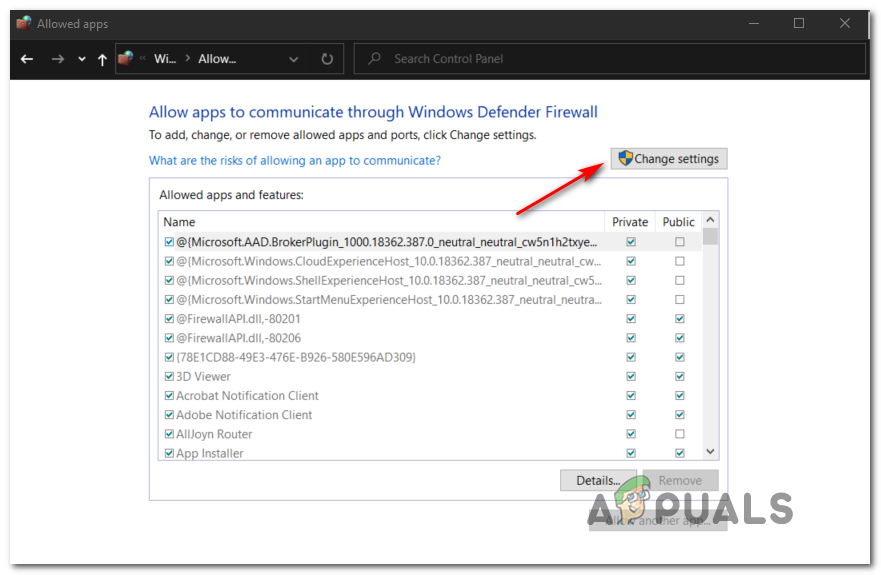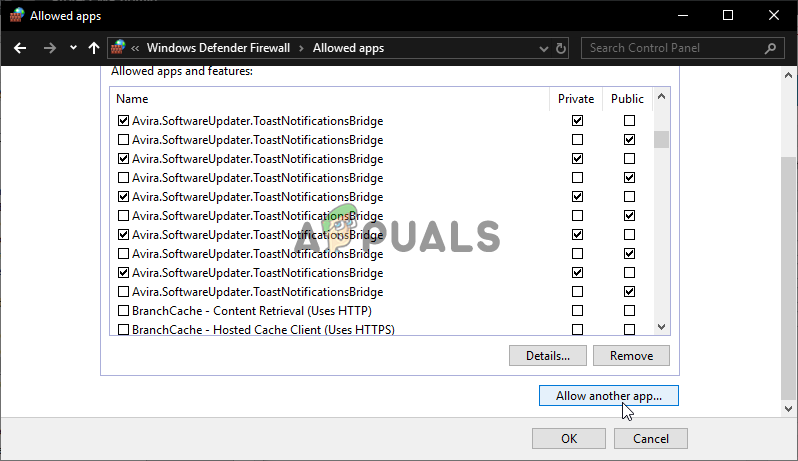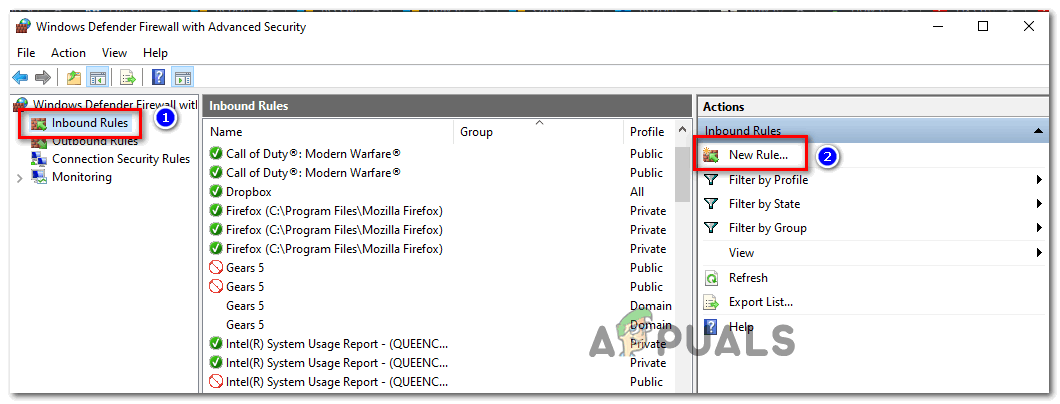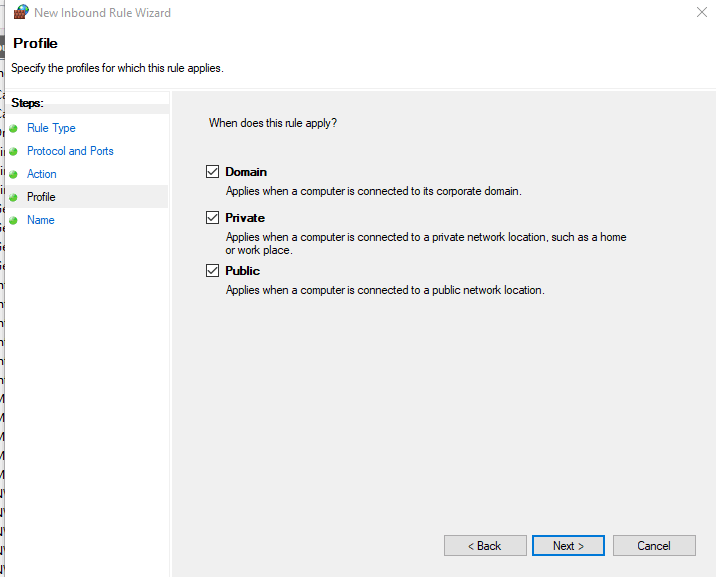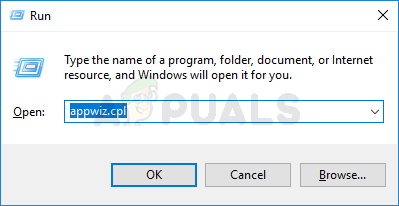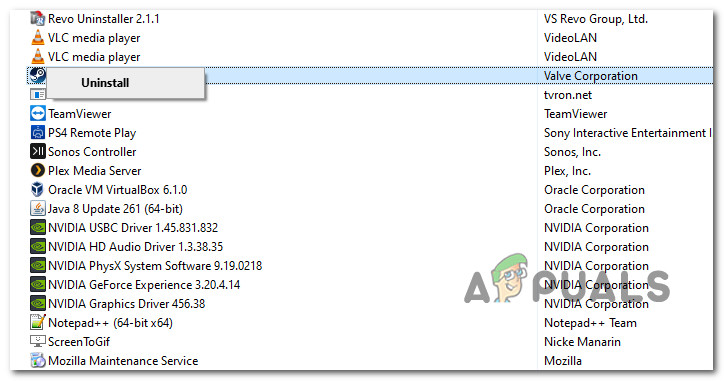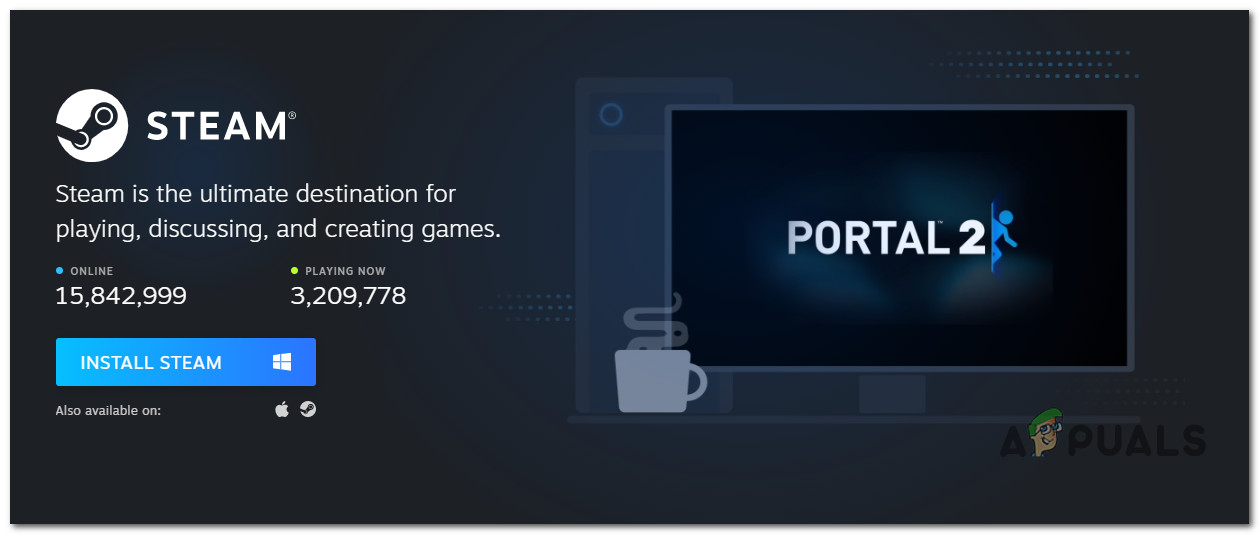کچھ ونڈوز کا سامنا کر رہے ہیں ‘اوورلے لوکلائزیشن فائل لوڈ کرنے میں ناکام‘ غلطی جب بھی وہ روایتی طور پر بھاپ کو لانچ کرنے کی کوشش کرتے ہیں۔ یہ مسئلہ ونڈوز 7 ، ونڈوز 8.1 ، اور ونڈوز 10 پر پایا جاتا ہے۔

سیون میں خرابی ‘اوورلی لوکلائزیشن فائل لوڈ کرنے میں ناکام‘
جیسا کہ یہ پتہ چلتا ہے ، اس میں متعدد مختلف وجوہات ہیں جن کی وجہ سے بھاپ کے ساتھ اس خامی پیغام کو ختم کیا جاسکتا ہے۔ ممکنہ مجرموں کی ایک فہرست یہ ہے:
- خراب ہوگئی کلائنٹگسٹری.بلوب فائل - اگر آپ بھاپ میں ترمیم شدہ ایک پرانا ورژن استعمال کررہے ہیں تو ، امکان ہے کہ آپ کلائنٹسٹری ڈاٹ بلب فائل کو متاثر کرنے والے کسی عام کیس کی بدعنوانی سے نمٹ رہے ہیں۔ یہ وراثت کے بھاپ کے ورژن کے ساتھ اکثر آتا رہتا ہے اور اس کو ٹھیک کرنے کا واحد طریقہ یہ ہے کہ اس کو حذف کردیں تاکہ بھاپ کو صحتمند مساوی ڈاؤن لوڈ کرنے پر مجبور کیا جاسکے۔
- غائب ایڈمن رسائی - اگر آپ کے پاس یو اے سی سے متعلق سخت حفاظتی اصول ہیں تو ، آپ یہ غلطی دیکھنے کی توقع بھی کرسکتے ہیں اگر مرکزی اجراء کنندہ کے پاس ایڈمن رسائی موجود نہیں ہے تو جب کوئی نئی اپ ڈیٹ انسٹال کرنے کی ضرورت ہو تو یہ کچھ فائلوں میں ترمیم نہیں کرسکتی ہے۔ اس معاملے میں ، آپ کو ایڈمنسٹریٹر تک رسائی کے ساتھ چلانے کے لئے مرکزی عملی مجاز کو مجبور کرنے کی ضرورت ہے۔
- آپ کے فائر وال کے ذریعہ یہ کنکشن مسدود ہوگیا ہے - اس بات پر انحصار کرتے ہوئے کہ آپ نے بلٹ ان فائر وال کو کس حد تک سخت کردیا ہے ، آپ بھی اس خرابی کو دیکھنے کی توقع کرسکتے ہیں اگر کنکشن بلاک ہوجاتا ہے۔ ونڈوز ڈیفنڈر + جھوٹی مثبت کی وجہ سے ونڈوز فائر وال۔ اس معاملے میں ، آپ اس عمل کو اہم اجراء کنندہ ، ڈاؤن لوڈ فولڈر کے ساتھ ساتھ ڈاؤن لوڈ اور اپلوڈ کے لئے استعمال شدہ بندرگاہوں کو سفید کرنے کے ذریعے حل کرسکتے ہیں۔
- بھاپ کی تنصیب خراب ہے - کچھ مخصوص حالات میں ، آپ دیکھ سکتے ہیں کہ یہ غلطی کسی مسئلے کو پیش آرہی ہے بھاپ کی تنصیب کا فولڈر . اس معاملے میں ، ہر انحصار کے ساتھ بھاپ کو دوبارہ انسٹال کرنا اس معاملے میں معاملہ ٹھیک کرنا چاہئے۔
طریقہ 1: بھاپ فولڈر سے کلائنٹگریسٹری.بلب فائل کو حذف کرنا
اگر آپ کچھ سرگرمیوں (جیسے موڈےڈ گیم ورژن چلانے) کے ل for پرانے اسٹیم بلڈ استعمال کررہے ہیں تو ، ممکن ہے کہ اس کو دیکھیں ‘اوورلے لوکلائزیشن فائل لوڈ کرنے میں ناکام‘ کچھ خراب شدہ ڈیٹا کی وجہ سے خرابی جو رب نے محفوظ کی ہے مؤکل فائل
نوٹ: یاد رکھیں کہ اگر آپ ایک حالیہ بھاپ ورژن استعمال کر رہے ہیں تو ، آپ کی بھاپ کی تنصیب میں اب ایک پر مشتمل نہیں ہوگا مؤکل فائل
تاہم ، اگر آپ پرانا بھاپ ورژن استعمال کررہے ہیں تو ، آپ اس فائل کو حذف کرسکتے ہیں تاکہ بھاپ کلائنٹ کو زیادہ تر ٹیمپ فائلوں کو ریفریش کرنے پر مجبور کیا جاسکے جو اس پریشانی کا سبب بن سکتے ہیں۔
اگر آپ نہیں جانتے کہ ایسا کرنا ہے تو ، ذیل میں دی گئی ہدایات پر عمل کریں:
- اپنی فائل ایکسپلورر کی افادیت کو کھولیں اور جڑ کی جگہ پر جائیں جہاں آپ نے بھاپ نصب کی ہے۔ پہلے سے طے شدہ طور پر ، وہ مقام یہ ہے:
ج: پروگرام فائلیں am بھاپ
نوٹ: اگر آپ نے اپنی مرضی کے مطابق جگہ پر بھاپ نصب کی ہے تو ، اس کے بجائے وہاں پر جائیں۔
- ایک بار جب آپ بھاپ کے جڑ فولڈر میں داخل ہوجائیں تو ، پر دبائیں مؤکل فائل کریں اور منتخب کریں حذف کریں نئے شائع شدہ سیاق و سباق کے مینو سے۔
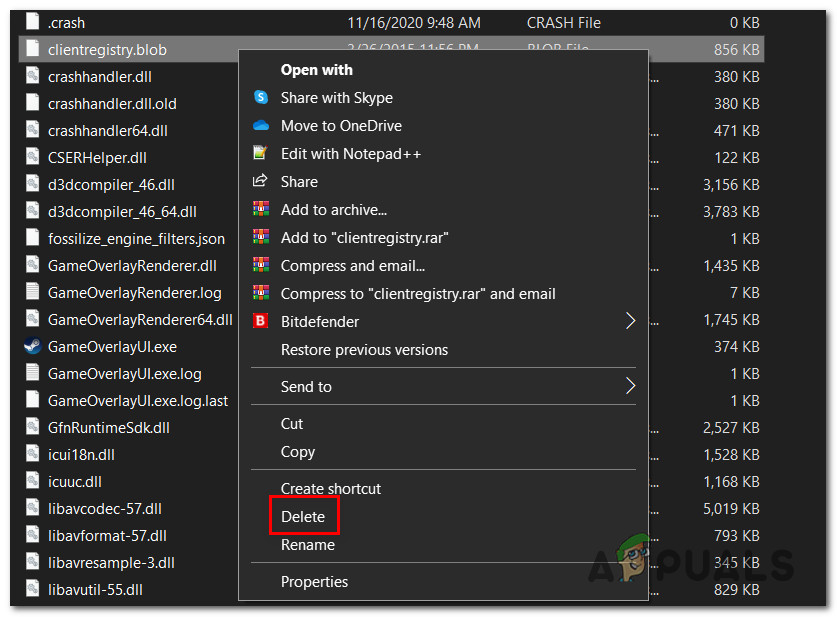
مسئلے والی کلائنٹگریسٹری.بلب فائل کو حذف کرنا
- ایک بار فائل کامیابی کے ساتھ حذف ہوجائے تو ، اپنے کمپیوٹر کو دوبارہ اسٹارٹ کریں اور اگلی اسٹارٹ اپ مکمل ہونے کے بعد اسٹیم لانچ کرنے کی کوشش کریں۔
اگر اب بھی وہی مسئلہ رونما ہورہا ہے تو ، ذیل میں اگلے ممکنہ حل پر جائیں۔
طریقہ 2: بطور ایڈمنسٹریٹر بھاپ کھولیں
ایک اور امکانی پریشانی جس کا سبب بن سکتا ہے ‘ اوورلے لوکلائزیشن فائل لوڈ کرنے میں ناکام ‘غلطی اجازت نامہ کا مسئلہ ہے جو بھاپ کو خود کو اپ ڈیٹ کرنے یا کچھ انحصار استعمال کرنے سے روک رہا ہے۔
متعدد متاثرہ صارفین جن کو ایک ہی دشواری کا سامنا کرنا پڑا تھا نے اس بات کی تصدیق کی ہے کہ آخر کار انہوں نے ایڈمن کے حقوق کے ساتھ بھاپ کو کھولنے پر مجبور کرکے مسئلہ حل کرنے میں کامیاب ہوگئے۔
ایسا کرنے کے لئے ، صرف مین پر دائیں کلک کریں بھاپ قابل عمل یا ڈیسک ٹاپ شارٹ کٹ اور منتخب کریں انتظامیہ کے طورپر چلانا نئے شائع شدہ سیاق و سباق کے مینو سے۔

بطور ایڈمن بھاپ چل رہا ہے
اگر یہ آپ کو بغیر کسی کا سامنا کیے بھاپ کھولنے کی اجازت دیتا ہے ‘۔ اوورلے لوکلائزیشن فائل لوڈ کرنے میں ناکام ‘غلطی ، آپ کو مستقبل میں بھی اسی مسئلے کی بازیافت سے بچنے کے ل this اس طرز عمل کو ڈیفالٹ بنانا چاہئے۔ یہاں ایک فوری ہدایت نامہ ہے جو آپ کو ایسا کرنے کے عمل سے گزرے گا۔
- اس بات کو یقینی بناتے ہوئے شروع کریں کہ بھاپ مکمل طور پر بند ہے اور پس منظر میں پس منظر کا کوئی عمل نہیں چل رہا ہے۔
- اگلا ، آگے بڑھیں اور میرا کمپیوٹر یا فائل ایکسپلورر کھولیں اور اس جگہ پر جائیں جہاں آپ نے بھاپ انسٹال کیا ہے۔ پہلے سے طے شدہ طور پر ، آپ کو یہاں اپنی بھاپ کی تنصیب مل جائے گی۔
ج: پروگرام فائلیں (x86) بھاپ
- ایک بار جب آپ صحیح جگہ کے اندر داخل ہوجائیں تو ، دائیں پر دبائیں بھاپ.اخت اور پر کلک کریں پراپرٹیز نئے شائع شدہ سیاق و سباق کے مینو سے۔
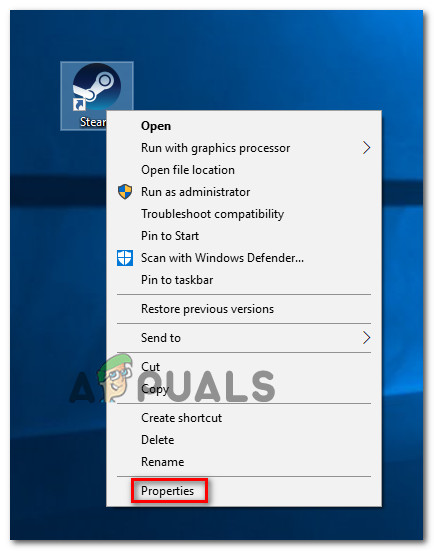
بھاپ کی پراپرٹیز اسکرین تک رسائی
- پراپرٹیز اسکرین کے اندر آنے کے بعد ، آگے بڑھیں اور اس تک رسائی حاصل کریں مطابقت ٹیب اوپر ربن مینو تشکیل دیتا ہے ، پھر نیچے ترتیبات کے مینو میں جا menu اور اس سے وابستہ باکس کو چیک کریں اس پروگرام کو بطور ایڈمنسٹریٹر چلائیں۔
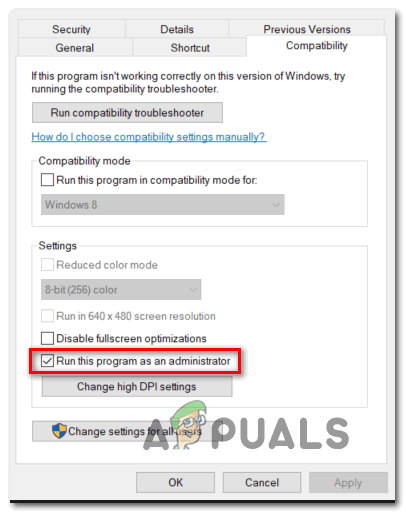
ایڈمن کے حقوق کے ساتھ گیم کو قابل عمل بنانا۔
- آخر میں ، مارا درخواست دیں تبدیلیوں کو مستقل کرنے اور بھاپ کو عام طور پر شروع کرنے کے لئے بٹن۔
اگر آپ بھاپ پر منتظم رسائی پر مجبور ہوجاتے ہیں تو آپ کے ل the چال نہیں چلتی ہے ، ذیل میں اگلے ممکنہ حل پر جائیں۔
طریقہ 3: ونڈوز فائر وال میں وائٹ لسٹنگ بھاپ (اگر قابل اطلاق ہو)
کچھ متاثرہ صارفین کے مطابق ، آپ بھی ‘دیکھنے کی توقع کرسکتے ہیں۔ اوورلے لوکلائزیشن فائل لوڈ کرنے میں ناکام ‘آپ کی جانب سے نافذ کردہ کچھ حفاظتی ترجیحات کی وجہ سے خرابی ونڈوز فائروال . کچھ خاص حالات میں ، آپ محسوس کرسکتے ہیں کہ آپ کا بلٹ ان سیکیورٹی سوٹ بعض اوقات جائز گیم ایگزیکٹیبل کو جرمانہ بنانے کا فیصلہ کرے گا اور بھاپ کو مرکزی سرور سے بات چیت کرنے سے روک دے گا۔
نوٹ : کچھ تیسری پارٹی فائر وال کے مساویوں کے ساتھ بھی یہی مسئلہ پیدا ہوسکتا ہے۔
تاہم ، اس ہدایت نامہ میں ، ہم ان مثالوں پر توجہ مرکوز کرنے جارہے ہیں جہاں ونڈوز فائر وال غلط غلط کی وجہ سے خرابی کا سبب بن رہا ہے۔ اگر آپ خود کو اس منظر نامے میں تلاش کرتے ہیں تو ، ذیل میں دی گئی ہدایات پر عمل کریں تاکہ آپ کے ونڈوز فائر وال کے لئے کوئی وائٹ لسٹنگ رول قائم کریں تاکہ یہ یقینی بنایا جاسکے کہ بھاپ کو مرکزی سرور سے بات چیت کرنے سے نہیں روکا گیا ہے۔
بھاپ کے عملدرآمد ، ڈاؤن لوڈ فولڈر اور اپ ڈیٹس کو ڈاؤن لوڈ کرنے اور انسٹال کرنے کے دوران استعمال شدہ پورٹس کو وائٹ لسٹ کرنے کے لئے آپ کو یہاں کرنے کی ضرورت ہے۔
- دبائیں ونڈوز کی + R کھلنا a رن ڈائلاگ باکس. رن ٹیکسٹ باکس کے اندر ، ٹائپ کریں ‘ فائر وال سی پی ایل کو کنٹرول کریں ‘اور دبائیں داخل کریں کھولنے کے لئے ونڈوز فائروال ونڈو
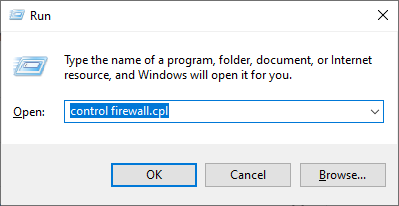
ونڈوز ڈیفنڈر فائر وال تک رسائی حاصل کرنا
- ایک بار جب آپ ونڈوز ڈیفنڈر فائر وال کے مین مینو میں داخل ہوجاتے ہیں تو ، بائیں طرف والے مینو تک رسائی حاصل کریں ، پھر کلک کریں ونڈوز ڈیفنڈر فائر وال کے ذریعے کسی ایپ یا خصوصیت کی اجازت دیں۔
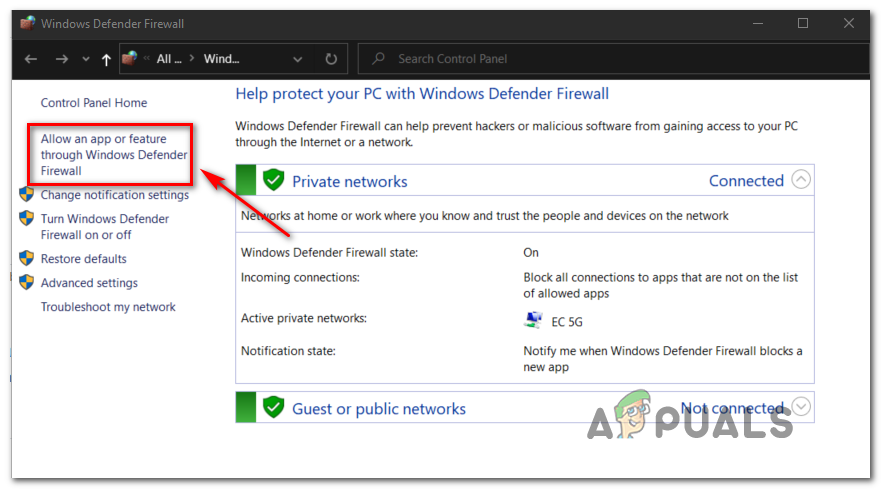
ونڈوز ڈیفنڈر کے توسط سے کسی ایپ یا خصوصیت کی اجازت دینا
- ایک بار جب آپ اندر داخل ہوجائیں اجازت دی ایپس مینو ، پر کلک کرکے شروع کریں سیٹنگ کو تبدیل کریں بٹن جب آپ دیکھیں گے UAC (صارف اکاؤنٹ کنٹرول) فوری طور پر ، کلک کریں جی ہاں منتظم تک رسائی دینے کے ل.
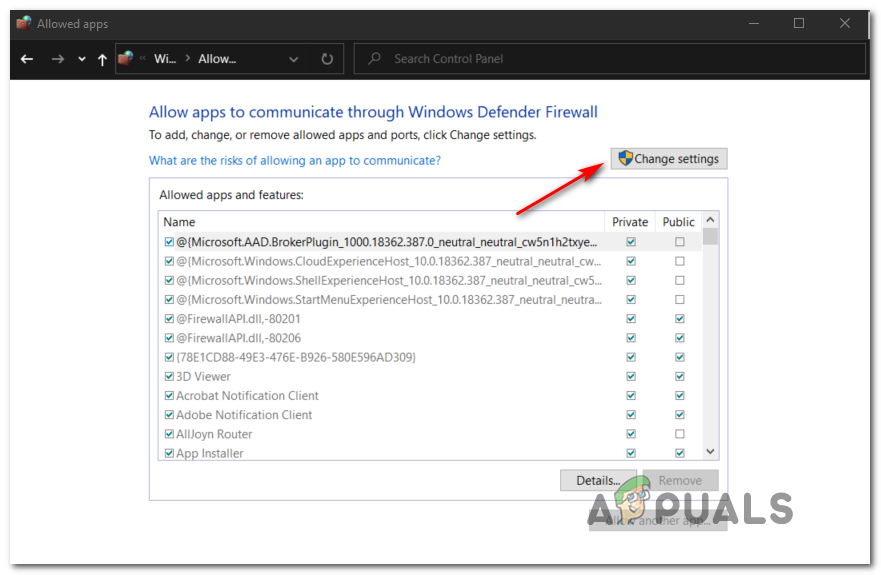
ونڈوز فائر وال میں اجازت شدہ اشیا کی ترتیبات کو تبدیل کرنا
- اب کہ اجازت دی ایپس مینو قابل تدوین ہے ، براہ راست نیچے جائیں ایک اور ایپ کی اجازت دی اور براؤزر پر کلک کرکے اس جگہ پر تشریف لے جائیں جہاں آپ کی اصل بھاپ قابل عمل ہے۔ بطور ڈیفالٹ وہ مقام ہے:
ج: پروگرام فائلیں بھاپ بن
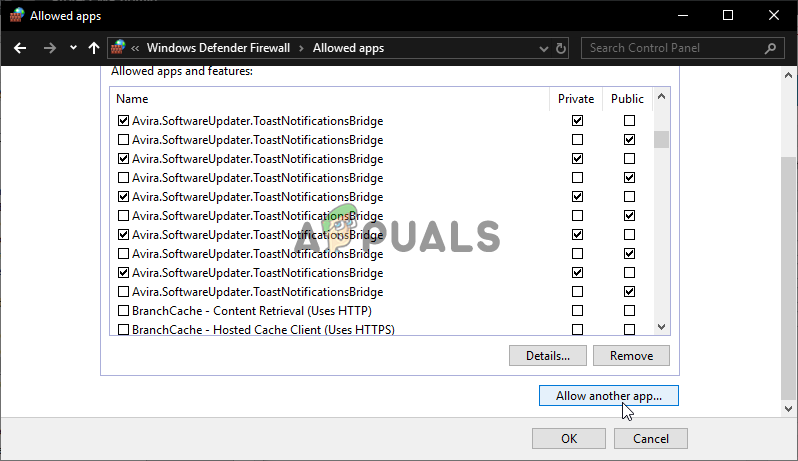
ایک اور ایپ کی اجازت دیں
- ایک بار جب آپ عملی طور پر اہم بھاپ کو خارج کرنے کا انتظام کرتے ہیں تو ، فہرست کے اندر اندراج تلاش کریں اجازت دی گئی ایپ s اور خصوصیات اور اس بات کو یقینی بنائیں کہ دونوں نجی اور عوام خانوں کی جانچ پڑتال کی جاتی ہے۔
- اگلا ، آپ اسے محفوظ طریقے سے بند کرسکتے ہیں اجازت دی ایپس ونڈو اور ابتدائی فائر وال مینو میں واپس آنے کے لئے مرحلہ 1 پر دی گئی ہدایات پر عمل کریں۔
- ایک بار جب آپ ابتدائی مینو میں واپس آجائیں تو ، پر کلک کریں اعلی درجے کی ترتیبات (بائیں مینو سے) اور کلک کریں جی ہاں کی طرف سے حوصلہ افزائی جب UAC (صارف اکاؤنٹ کنٹرول) فوری طور پر.
- اگلا ، سے اعلی درجے کی ترتیبات مینو ، پر کلک کریں نیا اصول کے ساتھ وابستہ بائیں ہاتھ کے مینو سے ان باؤنڈ قواعد۔
- کے ساتہ ان باؤنڈ قواعد ٹیب منتخب ، کلک کریں نیا قاعدہ بائیں طرف کے مینو سے اور کلک کریں اگلے پہلے اشارہ پر
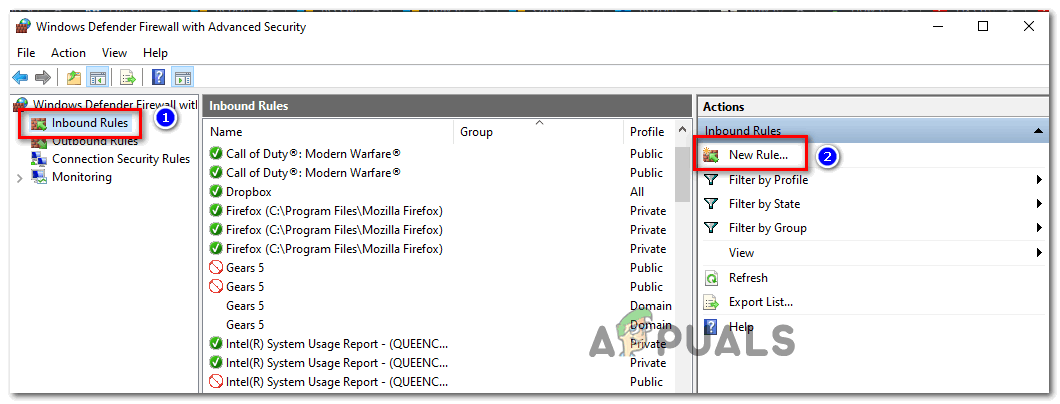
ونڈوز فائر وال میں نئے قواعد تشکیل دینا
- اگلا ، سے نیا ان باؤنڈ رول ونڈو ، کے تحت پورٹ کا انتخاب کریں قاعدہ کی قسم اور کلک کریں اگلے.
- اگلے اشارہ پر ، منتخب کریں ٹی سی پی دستیاب اختیارات کی فہرست سے ، پھر قابل بنائیں مخصوص مقامی بندرگاہیں ٹوگل کریں۔
- ایک بار جب آپ درست مینو پر پہنچ جاتے ہیں ، تو یقینی بنائیں کہ مندرجہ ذیل بھاپ بندرگاہوں کو داخل کیا گیا ہے تاکہ ان کو روکنے سے بچایا جاسکے۔
27015--27030 27036 27015
- اگلا ، UDP کے لئے ایک اور قاعدہ شامل کریں ، پھر منتخب کریں مخصوص مقامی بندرگاہیں ایک بار پھر اور ان پٹ باکس میں درج ذیل کو چسپاں کریں:
27015--27030 27000--27100 27031-2703 4380 27015 3478 4379 4380
- ایک بار ہر بندرگاہ کے ذریعہ استعمال کیا جاتا ہے بھاپ استثنا کی فہرست میں شامل کیا جاتا ہے ، پر کلک کریں اگلے براہ راست کارروائی میں اترنے کے لئے فوری طور پر ونڈو ، پھر پر کلک کریں کنکشن کی اجازت دیں اور اگلے بٹن کو ایک بار پھر ٹکرائیں۔
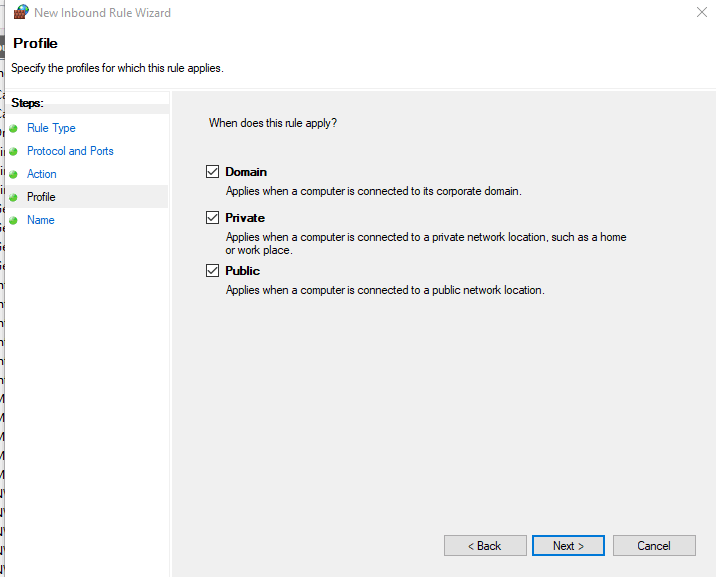
مختلف قسم کے نیٹ ورک پر قاعدہ کو نافذ کرنا
- آخر میں ، اپنے قائم کردہ قواعد کے لئے ایک نام مقرر کریں اور دوبارہ بھاپ کھولنے سے پہلے اور دیکھیں کہ کیا اب مسئلہ حل ہوچکا ہے اس سے پہلے تبدیلیوں کو محفوظ کرنے کے لئے Finish پر کلک کریں۔
اگر اب بھی وہی مسئلہ ہورہا ہے تو ، ذیل میں اگلے ممکنہ حل پر جائیں۔
طریقہ 4: بھاپ دوبارہ انسٹال کرنا
اگر مذکورہ بالا طریقوں میں سے کسی نے بھی آپ کے لئے کام نہیں کیا ہے تو ، امکان ہے کہ آپ کسی قسم کی سسٹم فائل کرپشن کے ساتھ معاملہ کر رہے ہیں جو مؤثر طریقے سے ایپلیکیشن کو توڑ رہا ہے۔ اگر یہ منظر لاگو ہوتا ہے تو ، سرکاری چینلز کے ذریعہ تازہ ترین ورژن کو دوبارہ انسٹال کرنے سے پہلے آپ ہر ایک جزو کے ساتھ بھاپ کو انسٹال کریں۔
اگر آپ نے درست کرنے کی کوشش نہیں کی تو ‘ اوورلے لوکلائزیشن فائل لوڈ کرنے میں ناکام ‘ہر منسلک جزو کے ساتھ ساتھ بھاپ کو دوبارہ انسٹال کرنے میں غلطی ، ایسا کرنے کے لئے ذیل میں دی گئی ہدایات پر عمل کریں:
- دبائیں ونڈوز کی + R کھلنا a رن ڈائلاگ باکس. اگلا ، ٹائپ کریں ‘appwiz.cpl’ ٹیکسٹ باکس کے اندر اور دبائیں داخل کریں کھولنے کے لئے اطلاقات اور خصوصیات ونڈو
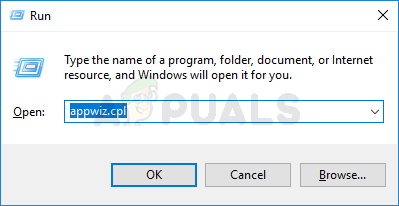
انسٹال پروگراموں کے صفحے کو کھولنے کے لئے appwiz.cpl ٹائپ کریں اور انٹر دبائیں
نوٹ: اگر آپ کے ذریعہ اشارہ کیا جاتا ہے UAC (صارف اکاؤنٹ کنٹرول) ، کلک کریں جی ہاں منتظم تک رسائی دینے کے ل.
- ایک بار جب آپ آخر کار اندر آجائیں گے اطلاقات اور خصوصیات مینو ، انسٹال کردہ ایپلی کیشنز کی فہرست کے نیچے سکرول کریں اور اپنی بھاپ کی تنصیب کا پتہ لگائیں۔
- بھاپ سے وابستہ اندراج کا پتہ لگانے کے بعد ، اس پر دائیں کلک کریں اور منتخب کریں انسٹال کریں سیاق و سباق کے مینو سے
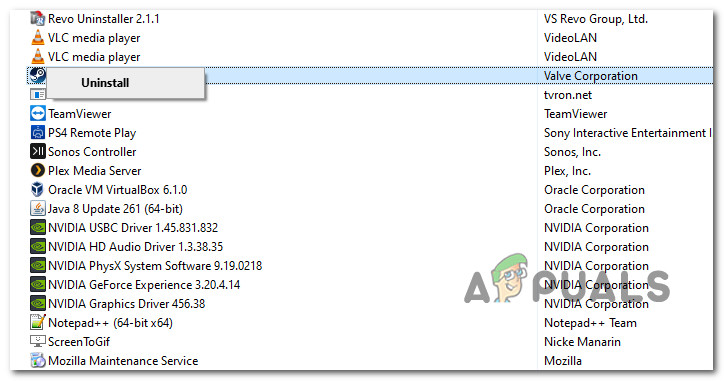
انسٹال نہیں ہو رہی بھاپ
نوٹ: اگر آپ نے اسٹینڈلون طریقوں یا دیگر ایپلی کیشنز کو انسٹال کیا ہے جو بھاپ پر منحصر ہیں تو ان کو بھی انسٹال کریں۔
- ایک بار جب آپ ان انسٹالیشن اسکرین کے اندر داخل ہوجائیں تو ، ان انسٹالیشن کو مکمل کرنے کے لئے اسکرین پر اشارے پر عمل کریں ، پھر اپنے پی سی کو دوبارہ بوٹ کریں اور اگلی اسٹارٹپ مکمل ہونے کا انتظار کریں۔
- آپ کے کمپیوٹر کے بیک اپ ہوجانے کے بعد ، اپنے پہلے سے طے شدہ براؤزر کو کھولیں اور اس پر جائیں بھاپ کا آفیشل ڈاؤن لوڈ پیج اور اپنے ونڈوز ورژن کے مطابق تازہ ترین ہم آہنگ ورژن ڈاؤن لوڈ کریں۔
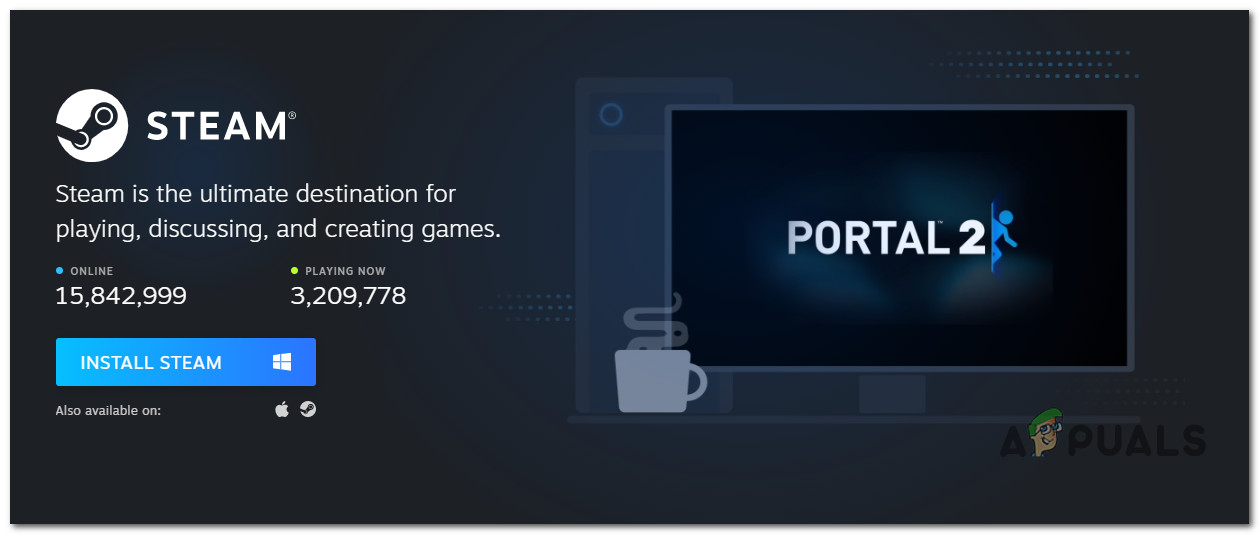
بھاپ کا تازہ ترین ورژن ڈاؤن لوڈ کیا جارہا ہے
- انسٹالر مکمل طور پر ڈاؤن لوڈ ہوجانے کے بعد ، اس پر ڈبل کلک کریں اور تازہ ترین بھاپ ورژن کی تنصیب کو مکمل کرنے کے لئے اسکرین پر اشارہ پر عمل کریں۔
- انسٹالیشن مکمل ہونے کے بعد ، روایتی طور پر بھاپ لانچ کریں اور دیکھیں کہ آیا اب معاملہ حل ہوگیا ہے۔